网友残缺提问:win7系统禁止弹出窗口
很多还不还不清楚win7系统禁止弹出对话框的操作步骤,今日就为在座的各位讲解win7系统禁止弹出对话框的简单教程。
1、首先按组合键win+r打开运行窗口,输入regedit并按回车,如图所示:

2、调出注册表编辑器窗口后,依次展开HKEY_LOCAL_MACHINE\\SOFTWARE\\Policies\\Microsoft\\Windows\\Explorer,如图所示:
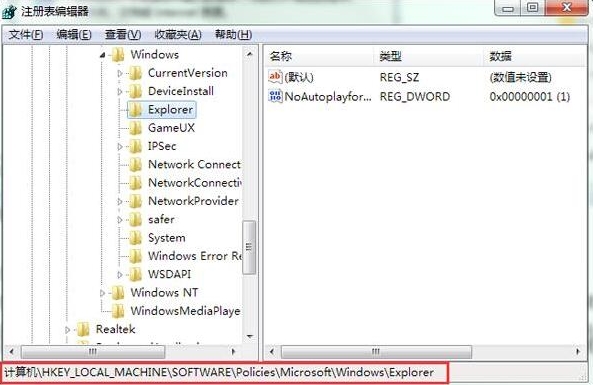
3、选中Explorer项后,在其右侧新建一个DWORD 32位值,并命名为NoNewAppAlert,如图所示:

4、创建完毕,双击将NoNewAppAlert打开,把数值数据更改为1,点击确定保存设置,最后重启计算机生效即可,如图所示:

上面就是小编带来的精彩教程,大家都学会了吗?
关于《win7系统禁止弹出对话框的简单教程》相关问题的解答甜喵小编就为大家介绍到这里了。如需了解其他软件使用问题,请持续关注国旅手游网软件教程栏目。





![聊天宝下架了吗[聊天宝怎么样了]](http://img.citshb.com/uploads/article/20230514/6460e5a0a1feb.jpg)
![海南航空app中取消值机的具体操作方法是[海南航空app中取消值机的具体操作方法是什么]](http://img.citshb.com/uploads/article/20230514/6460e20d96493.jpg)
![快手设置许愿灯特效的具体操作流程是什么[快手许愿灯怎么弄的]](http://img.citshb.com/uploads/article/20230514/6460d94ea21d9.jpg)
![万彩录屏大师怎么设置每段的时间[万彩录屏大师使用教程]](http://img.citshb.com/uploads/article/20230514/6460d5f9a59de.jpg)
![华为nova3e相机[华为nova3相机设置]](http://img.citshb.com/uploads/article/20230514/6460d591e4403.jpg)




